Apple Watch-modellen zijn verkrijgbaar in de maten 40 mm en 44 mm om te compenseren voor verschillende polsvormen en om klanten de keuze te bieden tussen een kleiner of groter scherm. Welke modelgrootte u ook kiest, beide zijn voorzien van heldere en heldere OLED-schermen met hoge resolutie die zijn ontworpen om tekst zo duidelijk mogelijk weer te geven.

Aan de andere kant, als je verziend bent of regelmatig last hebt van vermoeide ogen, zal geen enkele hoeveelheid tegenlicht goed zijn voor tekst of afbeeldingen die oncomfortabel klein zijn om naar te kijken. Gelukkig bevat Apple Watch een toegankelijkheidsfunctie waarmee je op elk deel van het scherm kunt inzoomen om de inhoud leesbaarder te maken. Hier leest u hoe u het kunt gebruiken.
- druk de Digitale kroon op uw Apple Watch en selecteer de Instellingen app uit de lijst met apps.
- Scroll naar beneden en selecteer Toegankelijkheid .
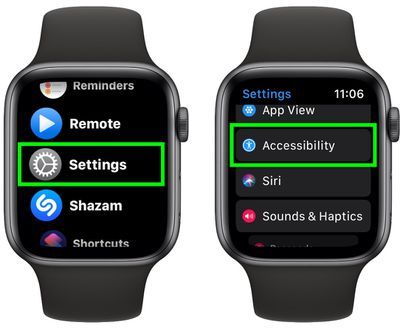
- Selecteer Zoom .
- Tik op de schakelaar naast Zoom om het naar de groene AAN-positie te schakelen, en u ziet een bericht op volledig scherm dat aangeeft dat Zoom is ingeschakeld.
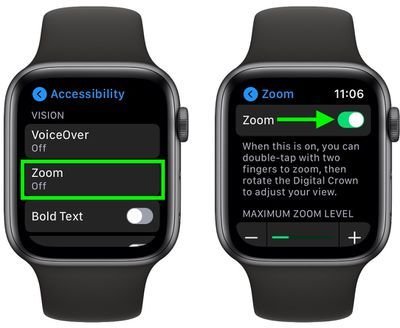
- Om de zoomfunctie uit te proberen, dubbeltik je met twee vingers ergens op het scherm. U kunt met twee vingers over het ingezoomde scherm slepen om verschillende delen van het scherm te bekijken, of de Digital Crown van uw horloge draaien om het beeld omhoog en omlaag te bewegen.
Als u wilt, kunt u het maximale zoomniveau aanpassen aan uw behoeften met behulp van de + en - schuifknop op hetzelfde zoommenuscherm dat u hebt gebruikt om de functie in te schakelen. Verplaats de schuifregelaar gewoon naar rechts om het zoomniveau te verhogen.
Zoals met veel Apple Watch-functies, kunt u het zoomniveau van het display van uw horloge inschakelen en aanpassen via uw iPhone . Start gewoon de Kijk maar app, selecteer de Mijn horloge tab in de linkerbenedenhoek van het scherm en kies vervolgens Toegankelijkheid -> Zoom , waar u vergelijkbare bedieningselementen vindt voor het aanpassen van de functie.

Als u deze functie nuttig vindt, vergeet dan niet dat er andere toegankelijkheidsfuncties beschikbaar zijn op Apple Watch, zoals de mogelijkheid om pictogrammen groter te maken en zelfs uw horloge haptische trillingen te laten gebruiken om de tijd op uw pols op het hele uur te tikken.

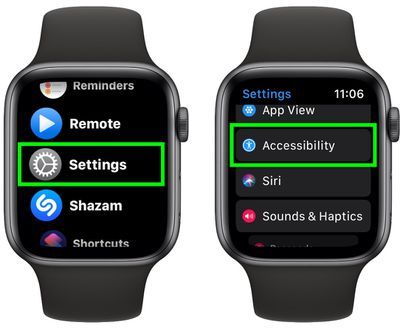
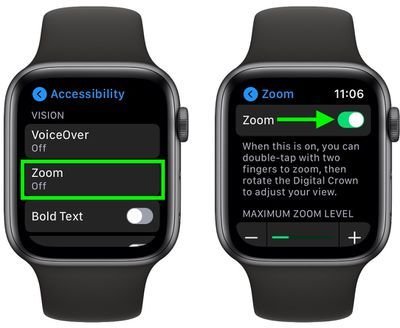
Populaire Berichten